Windows 10-ში Java TM Platform SE Binary არ პასუხობს გამოსწორება
Miscellanea / / July 13, 2022

თუ თქვენ ცდილობთ Java-ზე დაფუძნებული აპლიკაციების გაშვებას ან გახსნას, როგორიცაა Minecraft, აპლიკაცია შეიძლება არ რეაგირებს და ერთადერთი ვარიანტი, რაც გაქვთ, არის აპის დახურვა. ამ შემთხვევაში თქვენ მოგეცემათ შეცდომის მოთხოვნა შემდეგნაირად. Java Platform SE ორობითმა მუშაობა შეწყვიტა. პრობლემამ გამოიწვია პროგრამის სწორად მუშაობის შეწყვეტა. Windows დახურავს პროგრამას და შეგატყობინებთ, თუ გამოსავალი არსებობს. თუ თქვენ ეძებთ ამ Java TM პლატფორმის გადაჭრას SE ორობითი, რომელიც არ პასუხობს შეცდომის შეტყობინებას, რომელიც მოხდა, როდესაც Minecraft-ის გახსნით, პრობლემების მოგვარების ეს სახელმძღვანელო დაგეხმარებათ გადაჭრათ Java TM პლატფორმა SE ორობითმა მუშაობა შეწყვიტა პრობლემა.
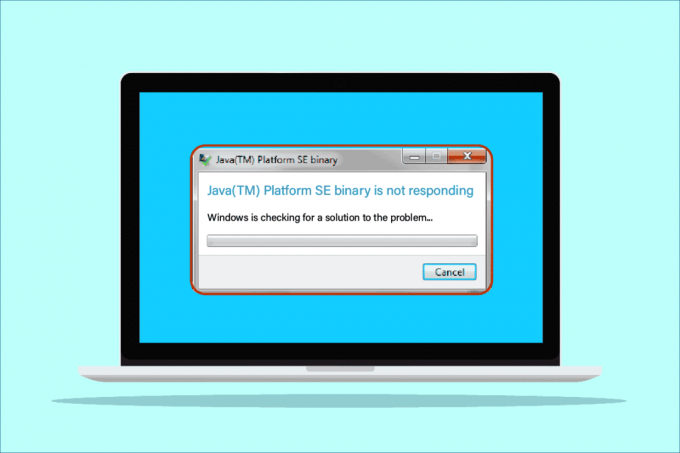
შინაარსი
- როგორ გამოვასწოროთ Java TM პლატფორმა SE ორობითი, რომელიც არ პასუხობს Windows 10-ში
- მეთოდი 1: გაუშვით აპლიკაცია სუფთა ჩატვირთვის შემდეგ
- მეთოდი 2: პროგრამის გაშვება თავსებადობის რეჟიმში
- მეთოდი 3: გარემოს ცვლადების კონფიგურაცია
- მეთოდი 4: გაუშვით აპლიკაცია უსაფრთხო რეჟიმში
- მეთოდი 5: გრაფიკის დრაივერის განახლება
- მეთოდი 6: ხელახლა დააინსტალირეთ გრაფიკული დრაივერი
- მეთოდი 7: დროებით გამორთეთ ანტივირუსი (თუ შესაძლებელია)
- მეთოდი 8: გაუშვით სესიები Java Web Start-ით
- მეთოდი 9: ხელახლა დააინსტალირეთ Java SE დაფუძნებული აპლიკაციები
- მეთოდი 10: წაშალეთ Java-ის ძველი ვერსიები (სკრიპტის გამოყენებით)
- მეთოდი 11: ჯავის ქეშის გასუფთავება
როგორ გამოვასწოროთ Java TM პლატფორმა SE ორობითი, რომელიც არ პასუხობს Windows 10-ში
თქვენ შეგიძლიათ გაუშვათ ბევრი აპლიკაცია, პროგრამა, ვებსაიტი და ბმული Java გარემოში, რომელსაც ასევე უწოდებენ Java პლატფორმას. Minecraft არის ყველაზე პოპულარული თამაში, რომელიც იყენებს OpenJDK პლატფორმის ორობითობას და ის არის ის, რომელიც ექვემდებარება უამრავ შეცდომას ბოლო დროს. არა მხოლოდ Minecraft-ის წინაშე დგას Java TM პლატფორმა SE ორობითი შეწყვეტს მუშაობას, არამედ სხვა Java-ზე დაფუძნებული აპლიკაციებიც ვერ იხსნება ამ შემთხვევაში. იმდენი მიზეზი არსებობს, რაც ხელს უწყობს Java TM პლატფორმას, SE ორობითმა პრობლემამ შეწყვიტა მუშაობა. ქვემოთ მოცემულია რამდენიმე საერთო პრობლემა, რომელიც ხელს უწყობს პრობლემას.
- არასაჭირო ან მავნე Java ქეში ფაილები Windows PC-ზე.
- Java აპლიკაციის შეუთავსებელი პარამეტრები, რომლებიც ხელს უშლიან Java პლატფორმის ფაილებს.
- არასწორი გარემო ცვლადები კომპიუტერზე.
- Minecraft-ის რამდენიმე მოდიფიკაცია ერევა Java SE Platform Binary-ში.
- ანტივირუსი ან firewall ხელს უშლის Java პლატფორმის გახსნას და ნორმალურად მუშაობას.
- მოძველებული დრაივერები და შეუთავსებელი Windows ოპერაციული სისტემა.
ამ განყოფილებაში თქვენ გაეცნობით რამდენიმე ეფექტურ იდეებს პრობლემების მოგვარების შესახებ, რომლებიც დაგეხმარებათ მოაგვაროთ openJDK პლატფორმის ორობითი პრობლემა თქვენს Windows 10 კომპიუტერში. მიჰყევით მათ იმავე თანმიმდევრობით, რომ მიაღწიოთ სრულყოფილ შედეგებს.
მეთოდი 1: გაუშვით აპლიკაცია სუფთა ჩატვირთვის შემდეგ
ბევრმა მომხმარებელმა ვარაუდობს, რომ Java TM პლატფორმის SE ორობითი უპასუხო პრობლემის მოგვარება შესაძლებელია კომპიუტერის სუფთა ჩატვირთვა და პროგრამის გაშვება დრაივერების მინიმალური ნაკრებით და გაშვებით დავალებები. არ უნდა აურიოთ სუფთა ჩექმა უსაფრთხო ჩექმასთან. Windows კომპიუტერის უსაფრთხო რეჟიმი დახურავს ყველა არასასურველ ამოცანას და მუშაობს ყველაზე სტაბილური დრაივერებით. უსაფრთხო რეჟიმში, Windows PC იქნება ყველაზე სტაბილურ გარემოში, ხოლო კომპიუტერის სუფთა ჩატვირთვა შლის მხოლოდ მესამე მხარის დანამატებს, რომლებიც მინიჭებულია გაშვების ამოცანებში. თქვენი კომპიუტერის სუფთა ჩატვირთვა დაგეხმარებათ გადაჭრათ პროგრამული უზრუნველყოფის შეუთავსებლობის საკითხები, რაც ხელს უწყობს პრობლემას. მიჰყევით ჩვენს სახელმძღვანელოს როგორ შევასრულოთ სუფთა ჩატვირთვა Windows 10-ში და განახორციელეთ იგივე ნაბიჯები, რომლებიც მითითებულია პრობლემის გადასაჭრელად.

კომპიუტერის გადატვირთვის შემდეგ გაუშვით Minecraft ან Java-ზე დაფუძნებული სხვა პროგრამები. თუ პრობლემა კვლავ არ შეგექმნათ, ხელახლა ჩართეთ სერვისები ერთმანეთის მიყოლებით და გაარკვიეთ დამნაშავე. ასევე, შეგიძლიათ სცადოთ იძულებით წაშალოთ პროგრამები რომლებიც დაზიანებულია თქვენი კომპიუტერიდან, თუ ისინი, როგორც ჩანს, არასაჭიროა პრობლემის სამუდამოდ გადაჭრაზე.
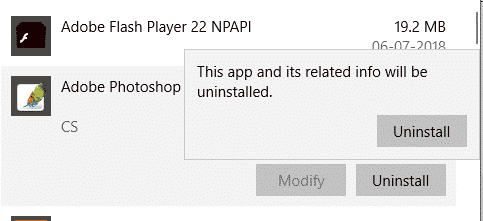
მეთოდი 2: პროგრამის გაშვება თავსებადობის რეჟიმში
WER (Windows Error Reporting) ფაილი იქმნება მას შემდეგ, რაც აპლიკაცია თქვენს კომპიუტერში დაიშალა. მას აქვს შესაბამისი ინფორმაცია, რომელიც დაგეხმარებათ გაიგოთ, რატომ მოხდა ავარია. ეს არის ტექსტური ფაილები, რომლებიც ინახება სხვადასხვა ადგილას, ადმინისტრატორებს შეუძლიათ მხოლოდ მათზე წვდომა. პროგრამული უზრუნველყოფის გამყიდველები უნდა დაეთანხმონ Microsoft-ის Winqual სერვისებს, თუ მათ სურთ წვდომა თავიანთი კლიენტების ავარიულ მონაცემებზე. ამ ავარიული მონაცემების ნახვა შეიძლება თქვენთვის სასარგებლო იყოს იმის დასადგენად, თუ რატომ წარმოიშვა Java TM პლატფორმის SE ორობითი პრობლემა თქვენს მოწყობილობაში. თუ არ გაწუხებთ კონფიდენციალური მონაცემების გაზიარება მესამე მხარის გამყიდველთან, შეგიძლიათ გადასცეთ ეს ავარიის მონაცემები პროფესიონალს, რომელიც აგიხსნით, რატომ მოხდა ეს. თუ არ გსურთ ამის გაკეთება, შეგიძლიათ იპოვოთ Java.exe ფაილის მდებარეობა WER ფაილის ნახვით და Java შესრულებადი ფაილის გაშვებით ადმინისტრატორის უფლებებით, როგორც ეს მოცემულია ქვემოთ. ეს იმედია მოაგვარებს პრობლემას.
1. დაჭერა Windows + Eგასაღებები ერთად გასახსნელად ფაილების მკვლევარი.
2. ახლა, გადადით ხედი ჩანართი და მონიშნეთ გვერდის ველი დამალული ნივთები როგორც გამოსახულია.
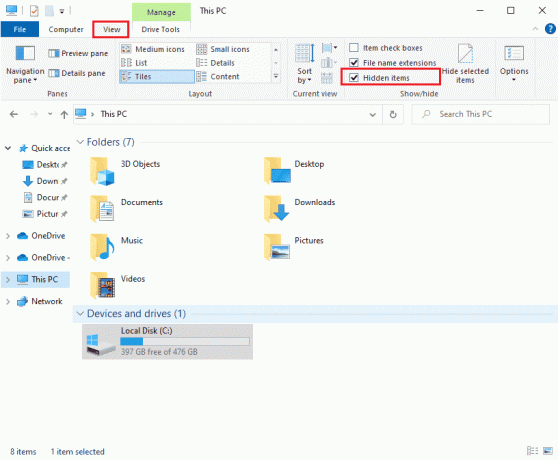
3. ახლა გადადით შემდეგ ადგილას გზა File Explorer-ში.
C:\მომხმარებლები\\AppData\Local\Microsoft\Windows\WER\ReportArchive
Შენიშვნა: თუ ამ ადგილას ვერ იპოვით შესაბამის ფაილს, შეგიძლიათ პირდაპირ მოძებნოთ Java.exe საძიებო ველში. მაგრამ, თქვენ უნდა დააწკაპუნოთ ორჯერ, სწორად შედიხართ თუ არა Java ფაილი რამდენიმე სხვა მსგავსის ფონზე.
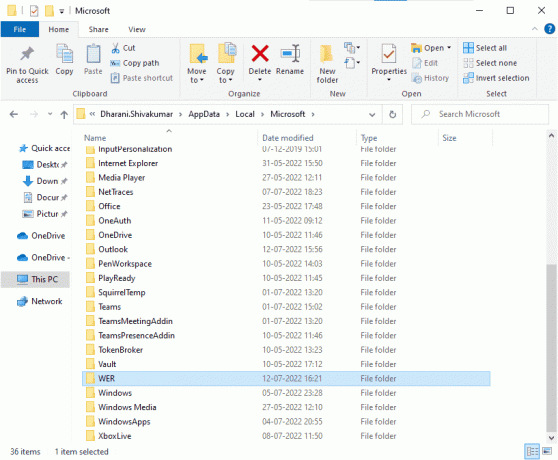
4. ფარგლებში ანგარიშისარქივი საქაღალდეზე, დააწკაპუნეთ მარჯვენა ღილაკით WER ფაილი და დააწკაპუნეთ გახსენით ვარიანტი, როგორც ნაჩვენებია.
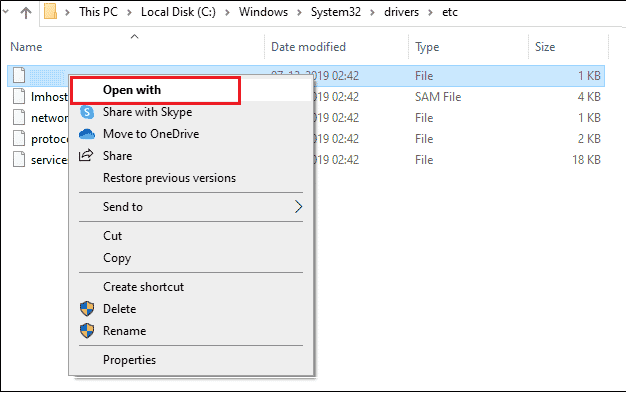
5. ახლა აირჩიეთ Notepad ვარიანტი სიიდან და დააწკაპუნეთ კარგი როგორც გამოსახულია.

6. გადადით ფაილის ბოლოს და შეამოწმეთ მისი ადგილმდებარეობა Java.exe და გადადით იმავე ადგილას თქვენს კომპიუტერში.
7. დააწკაპუნეთ მარჯვენა ღილაკით Java.exe ფაილი და აირჩიეთ Თვისებები ვარიანტი.
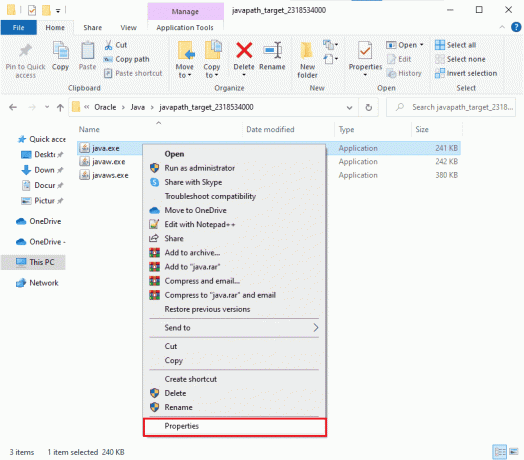
8. გადართვაზე თავსებადობა ჩანართში Თვისებები ფანჯარაში და მონიშნეთ გვერდის ველი გაუშვით ეს პროგრამა თავსებადობის რეჟიმში როგორც გამოსახულია.
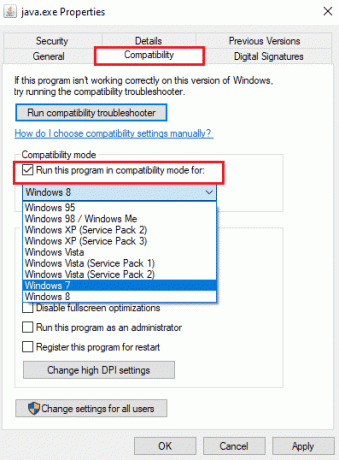
9. ახლა აირჩიეთ Windows 7 ან 8 ჩამოსაშლელი სიიდან და დააწკაპუნეთ მიმართეთ და კარგი ცვლილებების შესანახად. გადატვირთეთ კომპიუტერი და ხელახლა გაუშვით აპლიკაცია.
ასევე წაიკითხეთ:შეასწორეთ io.netty.channel. AbstractChannel$AnnotatedConnectException შეცდომა Minecraft-ში
მეთოდი 3: გარემოს ცვლადების კონფიგურაცია
თქვენი ოპერაციული სისტემის ყველა კონფიგურაციის ინფორმაცია გადაეცემა აპლიკაციებს გარემოს ცვლადების დახმარებით. ეს გარემოს ცვლადები არის კომბინაციები გასაღები/მნიშვნელობა, ორივე სიმებიანია. ეს ცვლადები ყოველთვის თავსებადი უნდა იყოს პრობლემების თავიდან ასაცილებლად. თუ ახლახან განაახლეთ თქვენი Windows კომპიუტერი და Java TM პლატფორმის SE ორობითი შეჩერების პრობლემამ შეწყვიტა მუშაობა, მაშინ ეს წყვილები უნდა შეწუხდეს. სცადეთ მათი გადატვირთვა ქვემოთ ინსტრუქციის მიხედვით.
1. დააჭირეთ Windows გასაღები და ტიპი Მართვის პანელი. შემდეგ, დააწკაპუნეთ გახსენით.
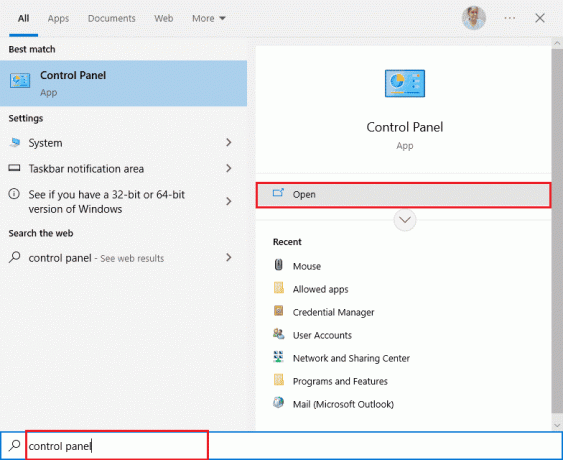
2. ახლა დააყენეთ ნახვა მიერ ვარიანტი დიდი ხატები და დააწკაპუნეთ სისტემა როგორც ნაჩვენებია.
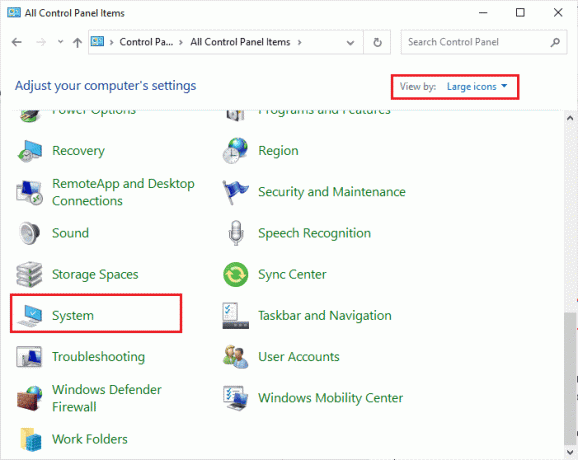
3. ახლა გადაახვიეთ მარჯვენა ეკრანზე და დააწკაპუნეთ სისტემის გაფართოებული პარამეტრები როგორც ნაჩვენებია. თუ მოგეთხოვებათ UAC კონტროლი, დააწკაპუნეთ დიახ და გააგრძელე.
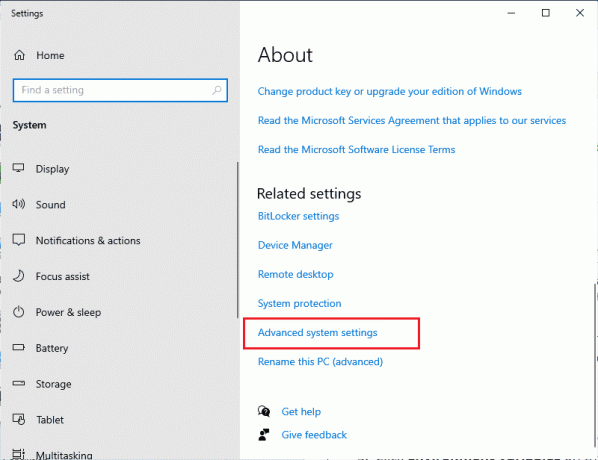
4. შემდეგ, გადართეთ Მოწინავე ჩანართი და დააწკაპუნეთ Გარემოს ცვლადები…
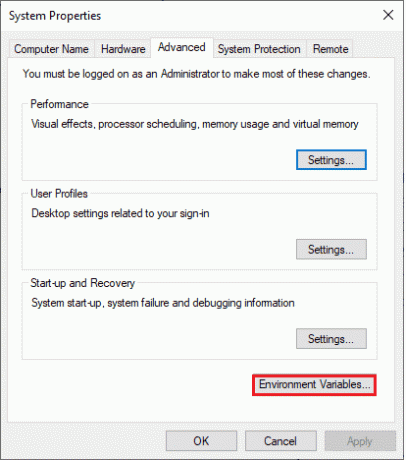
5. ახლა დააწკაპუნეთ ახალი… ღილაკი ქვეშ სისტემის ცვლადები.
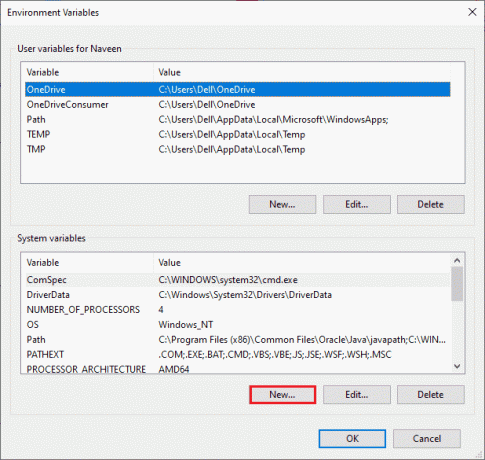
6. ტიპი _JAVA_OPTIONS ცვლადის სახელის ველში და -Xmx256M ცვლადი მნიშვნელობის ველში.

7. შემდეგ, დააწკაპუნეთ კარგი გასასვლელად ახალი სისტემის ცვლადი ფანჯარა.
8. ისევ დააწკაპუნეთ კარგი გარემოს ცვლადების ფანჯარაში. შეამოწმეთ, დააფიქსირეთ თუ არა OpenJDK პლატფორმის ორობითი პრობლემა, რომელიც არ პასუხობს.
მეთოდი 4: გაუშვით აპლიკაცია უსაფრთხო რეჟიმში
თუ თქვენ ვერ მიაღწიეთ რაიმე შესწორებას Java TM პლატფორმაზე, SE ორობითმა მუშაობა შეწყვიტა აპის გადატვირთვის შემდეგ, გაუშვით აპლიკაცია უსაფრთხო რეჟიმში. ბევრმა მომხმარებელმა განაცხადა, რომ აღნიშნული პრობლემა გამოწვეულია კონკრეტული ხელსაწყოს, Logitech Process Monitor-ის (lvprcsrv.exe) კორუმპირებული ინსტალაციის ფაილებით. შეამოწმეთ, გაქვთ თუ არა ეს აპლიკაცია თქვენს კომპიუტერში, თუ ასეა, მთლიანად წაშალეთ ის. გარდა ამისა, openJDK პლატფორმის ორობითი უპასუხო პრობლემის გადასაჭრელად, ჩატვირთეთ თქვენი კომპიუტერი უსაფრთხო რეჟიმში, რადგან ის გამორთავს ყველა პროგრამას, რომელიც ხელს უშლის Java-ს. შეგიძლიათ ჩატვირთოთ კომპიუტერი, როგორ ჩატვირთოთ უსაფრთხო რეჟიმში Windows 10-ში და როგორც კი მესამე მხარის ყველა პროგრამული უზრუნველყოფა გამორთულია, შეამოწმეთ, კვლავ შეგექმნათ თუ არა პრობლემა.
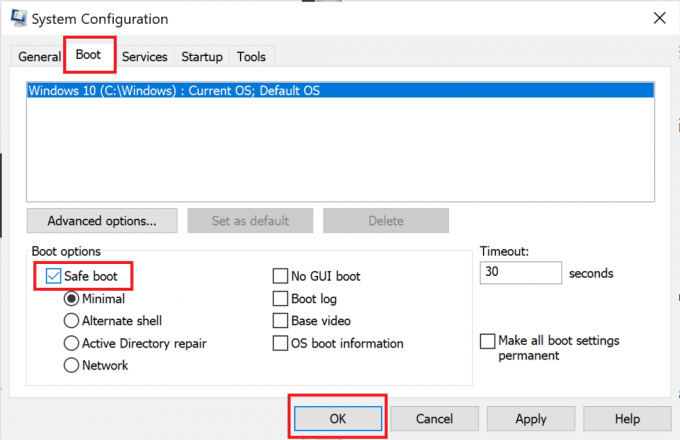
მას შემდეგ, რაც თქვენი კომპიუტერი უსაფრთხო რეჟიმში იქნება, შეამოწმეთ, კვლავ შეგხვდებათ თუ არა პრობლემა. თუ პრობლემა არ შეგექმნათ, წაშალეთ ნებისმიერი უახლესი პროგრამა ან აპლიკაცია თქვენ დაამატეთ თქვენს კომპიუტერში.

ასევე წაიკითხეთ:გამოსწორება Outlook იხსნება მხოლოდ უსაფრთხო რეჟიმში Windows 10-ზე
მეთოდი 5: გრაფიკის დრაივერის განახლება
თუ თქვენ გაქვთ Java TM პლატფორმის SE ორობითი პრობლემა, რომელიც მუდმივად პასუხობს, შეამოწმეთ, არის თუ არა გრაფიკის დრაივერი მოძველებული ან დაზიანებულია. თუ ისინი არ არის თავსებადი, წარმოიქმნება რამდენიმე კონფლიქტი Java გარემოსა და თქვენს დრაივერს შორის. თქვენ შეგიძლიათ მარტივად მოაგვაროთ ეს პრობლემა თქვენი GPU დრაივერების უახლეს ვერსიაზე განახლებით. თქვენ შეგიძლიათ ხელით განაახლოთ დრაივერები ჩვენს სახელმძღვანელოში მითითებულ ნაბიჯების დაცვით Windows 10-ში გრაფიკული დრაივერების განახლების 4 გზა.

დრაივერების განახლების შემდეგ, გადატვირთეთ კომპიუტერი და შეამოწმეთ, დააფიქსირეთ თუ არა Java TM პლატფორმის SE ორობითი პრობლემა შეწყვიტა მუშაობა.
მეთოდი 6: ხელახლა დააინსტალირეთ გრაფიკული დრაივერი
თუ კვლავ შეხვდებით openJDK პლატფორმის ორობითობას, რომელიც არ პასუხობს, მაშინ ხელახლა დააინსტალირეთ მოწყობილობის დრაივერები შეუთავსებლობის პრობლემების გამოსასწორებლად. თქვენს კომპიუტერში დრაივერების ხელახლა ინსტალაციის რამდენიმე გზა არსებობს მესამე მხარის ნებისმიერი ხელსაწყოს გამოყენებით ან ხელით. თუმცა, თქვენ შეგიძლიათ მარტივად დააინსტალიროთ გრაფიკული დრაივერები, როგორც ეს მითითებულია ჩვენს სახელმძღვანელოში როგორ წაშალოთ და დააინსტალიროთ დრაივერები Windows 10-ზე.

GPU დრაივერების ხელახლა ინსტალაციის შემდეგ, შეამოწმეთ, მოაგვარეთ თუ არა Java TM პლატფორმის SE ორობითი პრობლემა.
ასევე წაიკითხეთ:Windows 10-ში მომხმარებლის პარამეტრების დრაივერზე დაყენება ვერ მოხერხდა
მეთოდი 7: დროებით გამორთეთ ანტივირუსი (თუ შესაძლებელია)
თქვენმა ანტივირუსულმა პროგრამამ შეიძლება შეცდომით ხელი შეუშალოს ნებისმიერი აპლიკაციის თქვენს კომპიუტერში გახსნას. თავსებადობის მრავალი პრობლემა იდენტიფიცირებულია Windows-ის რამდენიმე მომხმარებლის მიერ, რომელთა გადატანა და გამოსწორება რთულია. წაიკითხეთ ჩვენი სახელმძღვანელო როგორ გამორთოთ ანტივირუსი დროებით Windows 10-ზე და მიჰყევით ინსტრუქციას, რომ გამორთოთ ანტივირუსული პროგრამა დროებით თქვენს კომპიუტერში.

თქვენს Windows 10 კომპიუტერზე Java TM პლატფორმის SE ორობითი პრობლემის გადაჭრის შემდეგ, დარწმუნდით, რომ ხელახლა ჩართეთ ანტივირუსული პროგრამა, რადგან კომპიუტერი უსაფრთხოების კომპლექტის გარეშე ყოველთვის საფრთხეს წარმოადგენს.
მეთოდი 8: გაუშვით სესიები Java Web Start-ით
თუ თქვენ კვლავ გაქვთ Java TM პლატფორმის SE ორობითი პრობლემა, რომელიც არ პასუხობს ყველა ზემოთ ჩამოთვლილი მეთოდის ცდის შემდეგაც კი, შეგიძლიათ სცადოთ გაშვება სესიები სისტემაში დაინსტალირებული Java Web Start ვერსიის გამოყენებით Blackboard Collaborate Launcher აპის ნაცვლად. მიჰყევით ქვემოთ ჩამოთვლილ ინსტრუქციებს იგივეს გასაკეთებლად, თუმცა მოგიწოდებთ დაუკავშირდეთ კოლაბორაციის მხარდაჭერას პროცესის დროს წარმოქმნილი ნებისმიერი შეკითხვის მოსაგვარებლად.
1. დახურეთ ყველა ფონის დავალება თქვენს კომპიუტერზე, განსაკუთრებით თანამშრომლობის ნებისმიერ სესიაზე.
2. ახლა, დააჭირეთ Windows გასაღები და ტიპი Მართვის პანელი. შემდეგ, დააწკაპუნეთ გახსენით.
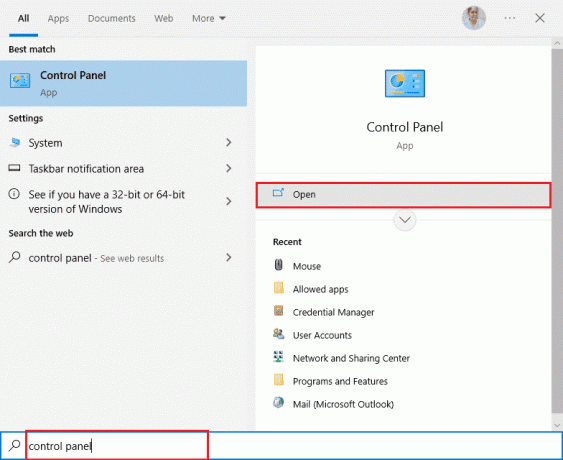
3. შემდეგ დააყენეთ ნახვა მიერ >დიდი ხატები და დააწკაპუნეთ პროგრამები და ფუნქციები.
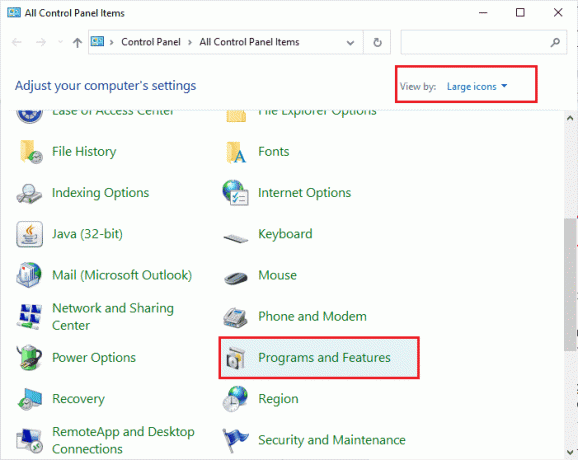
4A. გადადით სიაში არსებული პროგრამების სიაში და დარწმუნდით ჯავა დაინსტალირებულია უკვე.
4B. თუ არა, დააინსტალირეთ Java მონახულებით java.com.
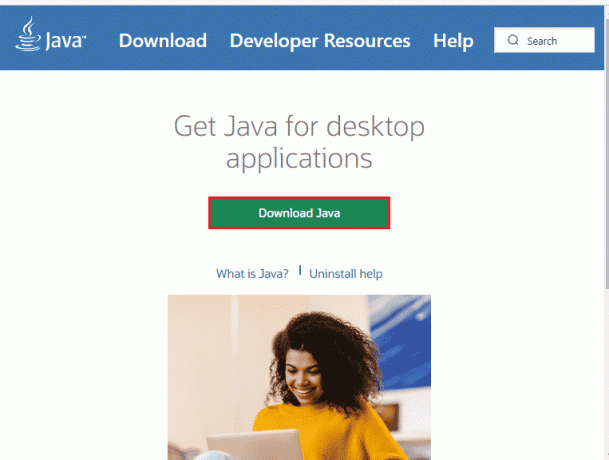
5. მას შემდეგ რაც დარწმუნდებით, რომ Java არის დაინსტალირებული თქვენს კომპიუტერში, ჩამოტვირთეთ ახალი კოლაბორატის შეხვედრის ან ჩანაწერის ფაილი. მაგრამ არ გაუშვათ იგი.
6. იპოვნეთ ნებისმიერი .თანამშრომლობა ფაილი ჩემი ჩამოტვირთვები, დააწკაპუნეთ ფაილზე მარჯვენა ღილაკით და დააწკაპუნეთ გახსენით ვარიანტი, როგორც ნაჩვენებია.
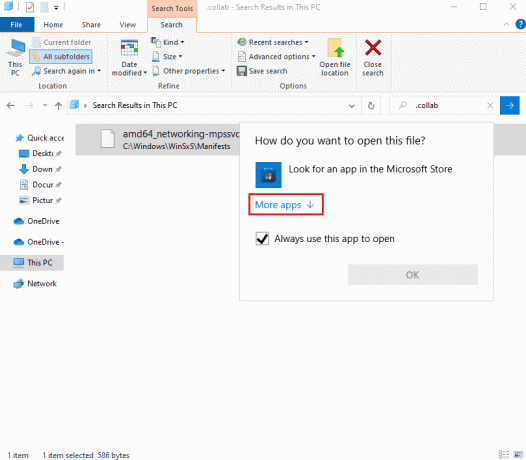
7. შემდეგ, დააწკაპუნეთ მეტი აპი.
8A. თუ ხედავთ Java (TM) Web Start Launcher-ს, დააწკაპუნეთ მასზე და მონიშნეთ ყუთი ყოველთვის გამოიყენეთ ეს აპი .collab ფაილების გასახსნელად. შემდეგ დააჭირეთ OK.
8ბ. თუ სიაში ვერ ხედავთ Java (TM) Web Start Launcher-ს, მონიშნეთ ველი ამ კომპიუტერზე სხვა აპის ძიებაზე. ნავიგაცია მოცემულ ადგილას გზა, შემდეგ დააწკაპუნეთ .exe ფაილი და აირჩიეთ გახსენით.
C:\Program Files\java\jreXXX\bin
Შენიშვნა:XXX არის რიცხვი, რომელიც დაფუძნებულია თქვენს კომპიუტერში დაინსტალირებული Java-ის ვერსიაზე. აი მაგალითი jre1.8.0_221
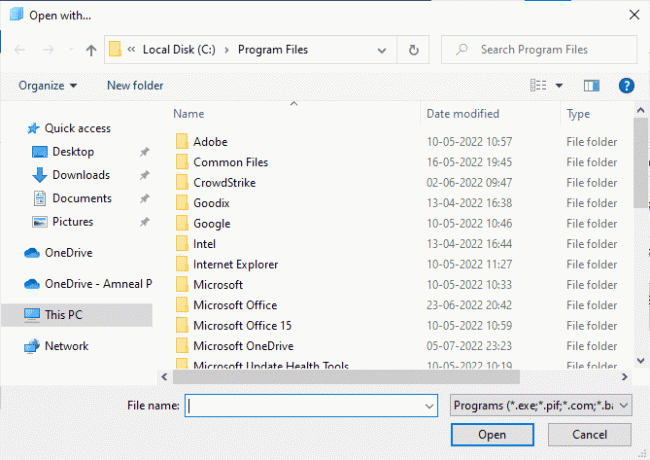
9. ახლა, ყველა .თანამშრომლობა ფაილები დაიწყება გამოყენებით ჯავა ვებ დაწყება ვიდრე დაფაზე თანამშრომლობის გამშვები.
10. დაბოლოს, გაუშვით თანამშრომლობის სესია ან ჩანაწერი და შეამოწმეთ, აპლიკაციის გაშვება უპრობლემოდ.
ასევე წაიკითხეთ:გაასწორეთ Discord JavaScript შეცდომა გაშვებისას
მეთოდი 9: ხელახლა დააინსტალირეთ Java SE დაფუძნებული აპლიკაციები
თუ თქვენ ვერ მიაღწიეთ რაიმე გამოსწორებას openJDK პლატფორმის ორობითი პრობლემის უპასუხოდ, მაშინ სცადეთ ხელახლა დააინსტალიროთ Java-ზე დაფუძნებული აპლიკაციები. ეს მოაგვარებს თქვენს კომპიუტერზე არსებულ ყველა კონფლიქტურ პრობლემას, რითაც მოაგვარებს პრობლემას, რომელსაც ახლა აწყდებით.
Შენიშვნა: აქ Minecraft-ის ხელახლა ინსტალაციის ნაბიჯები ნაჩვენებია როგორც მაგალითი. მიჰყევით ნაბიჯებს თქვენი აპლიკაციის ან პროგრამის მიხედვით.
1. ხანგრძლივად დააჭირეთ Windows + I კლავიშები ერთად გასახსნელად Windows პარამეტრები.
2. ახლა დააწკაპუნეთ აპები.

3. ახლა მოძებნეთ და დააწკაპუნეთ Minecraft Launcher და აირჩიეთ დეინსტალაცია ვარიანტი.
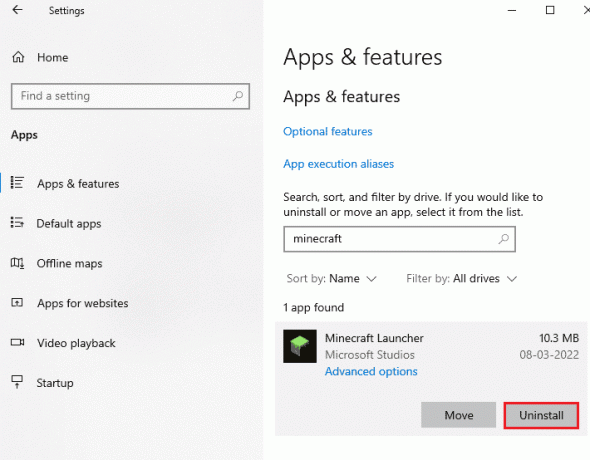
4. ახლა დაადასტურეთ მოთხოვნა ასეთის არსებობის შემთხვევაში და გადატვირთვა თქვენი კომპიუტერის დეინსტალაციის შემდეგ Minecraft.
5. Ესტუმრეთ Minecraft Launcher ოფიციალური საიტი და დააწკაპუნეთ ჩამოტვირთეთ WINDOWS-ისთვის 10/11 ღილაკი, როგორც გამოსახულია.
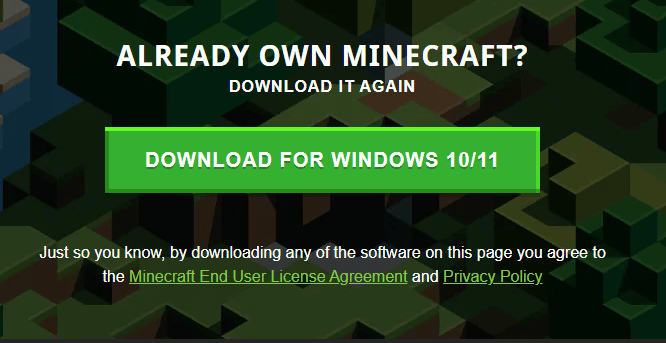
6. ახლა, გადადით ჩემი ჩამოტვირთვები და გაუშვით MinecraftInstaller დაყენების ფაილი.

7. მიჰყევით ეკრანზე მითითებებს თქვენს კომპიუტერზე ინსტალაციის დასასრულებლად.
8. საბოლოოდ, თქვენ ხელახლა დააინსტალირეთ Minecraft გამშვები თქვენს კომპიუტერში. ის მოაგვარებდა აპთან დაკავშირებულ ყველა პრობლემას.
მეთოდი 10: წაშალეთ Java-ის ძველი ვერსიები (სკრიპტის გამოყენებით)
თქვენ შეხვდებით Java TM პლატფორმის SE ორობითი მუშაობის შეწყვეტის პრობლემას, თუ თქვენს კომპიუტერს აქვს Java-ის ძველი ვერსიები. ასე რომ, თქვენ უნდა დარწმუნდეთ, რომ Java აპლიკაციები და უსაფრთხოების გაუმჯობესებები განახლებულია უახლესზე. დააკოპირეთ ქვემოთ ჩამოთვლილი ყველა კოდი და შეინახეთ როგორც Remove_old_java_versions.ps1 აქ {PackageShare}\Scripts საქაღალდე.
Შენიშვნა: ეს კოდი ამოწმებს Java-ის ორივე 32-ბიტიან და 64-ბიტიან დაინსტალირებულ ვერსიებს და წაშლის Java-ის ყველა ძველ ვერსიას, დარჩენილია მხოლოდ ახალი ვერსიები. ეს არის მარტივი Powershell სკრიპტი, მას შეუძლია დამოუკიდებლად გაშვება. მაგრამ ყველა ამ პროცესის დასრულებას გარკვეული დრო სჭირდება. მანამდე უნდა დაელოდო.
#ეს სკრიპტი გამოიყენება Java-ს ნებისმიერი ძველი ვერსიის წასაშლელად და მხოლოდ უახლესი.#ორიგინალი ავტორი: mmcpherson#ვერსია 1.0 - შეიქმნა 2015-04-24#ვერსია 1.1 - განახლებულია 2015-05-20# - ახლა ასევე ამოიცნობს და აშორებს Java-ის ძველ არაგანახლებულ საბაზისო ვერსიებს (მაგ. Java ვერსიებს განახლების # გარეშე)# - ახლა ასევე წაშლის Java 6 და ქვემოთ, პლუს ამ ქცევის ხელით შეცვლის შესაძლებლობას.# - დამატებულია დეინსტალაციის ნაგულისხმევი ქცევა, რათა არასოდეს გადაიტვირთოს (ახლა იყენებს msiexec.exe დეინსტალაციისთვის)#ვერსია 1.2 - განახლებულია 2015-07-28# - შეცდომების აღმოფხვრა: null array და op_addition შეცდომები.# მნიშვნელოვანი შენიშვნა: თუ გსურთ დარჩეს Java 6 და ქვემოთ ვერსიები, გთხოვთ, შეცვალოთ შემდეგი ხაზი და შეცვალოთ $true $false-ით$UninstallJava6andBelow = $true#გამოაცხადეთ ვერსიების მასივები$32bitJava = @()$64 ბიტი Java = @()$32 ბიტიანი ვერსიები = @()$64 ბიტიანი ვერსიები = @()# შეასრულეთ WMI მოთხოვნა დაინსტალირებული Java განახლებების საპოვნელადif ($UninstallJava6andBelow) { $32bitJava += Get-WmiObject -Class Win32_Product | სად-ობიექტი { $_.Name -match "(?i) Java(\(TM\))*\s\d+(\sUpdate\s\d+)*$" } #ასევე იპოვეთ Java ვერსია 5, მაგრამ დამუშავებული ოდნავ განსხვავებული, რადგან CPU ბიტი მხოლოდ GUID-ით გამოირჩევა $32bitJava += Get-WmiObject -Class Win32_Product | სად-ობიექტი { ($_.Name -match "(?i) J2SE\sRuntime\sEnvironment\s\d[.]\d(\sUpdate\s\d+)*$") -და ($_.IdentifyingNumber -Match "^\ {32") }} სხვა { $32bitJava += Get-WmiObject -Class Win32_Product | სად-ობიექტი { $_.Name -match "(?i) Java((\(TM\) 7)|(\s\d+))(\sგანახლება\s\d+)*$" }}# შეასრულეთ WMI მოთხოვნა დაინსტალირებული Java განახლებების საპოვნელად (64-ბიტიანი)if ($UninstallJava6andBelow) { $64bitJava += Get-WmiObject -Class Win32_Product | სად-ობიექტი { $_.Name -match "(?i) Java(\(TM\))*\s\d+(\sგანახლება\s\d+)*\s[(]64-bit[)]$" } #ასევე იპოვეთ Java ვერსია 5, მაგრამ დამუშავებული ოდნავ განსხვავებული, რადგან CPU ბიტი მხოლოდ GUID-ით გამოირჩევა $64bitJava += Get-WmiObject -Class Win32_Product | სად-ობიექტი { ($_.Name -match "(?i) J2SE\sRuntime\sEnvironment\s\d[.]\d(\sUpdate\s\d+)*$") -და ($_.IdentifyingNumber -Match "^\ {64") }} სხვა { $64bitJava += Get-WmiObject -Class Win32_Product | სად-ობიექტი { $_.Name -match "(?i) Java((\(TM\) 7)|(\s\d+))(\sგანახლება\s\d+)*\s[(]64-bit[)]$ " }}#ჩაწერეთ და შეავსეთ ვერსიების მასივიForeach ($app $32bitJava-ში) { if ($app -ne $null) { $32bitVersions += $app. ვერსია }}#ჩაწერეთ და შეავსეთ ვერსიების მასივიForeach ($app $64bitJava-ში) { if ($app -ne $null) { $64bitVersions += $app. ვერსია }}#შექმენით მასივი, რომელიც სწორად არის დალაგებული რეალური ვერსიის მიხედვით (სისტემის სახით. ვერსიის ობიექტი) და არა მნიშვნელობის მიხედვით.$sorted32bitVersions = $32bitVersions | %{ New-Object System. ვერსია ($_) } | დალაგება$sorted64bitVersions = $64bitVersions | %{ New-Object System. ვერსია ($_) } | დალაგება#თუ დაბრუნდა ერთი შედეგი, გადააკეთეთ შედეგი ერთი მნიშვნელობის მასივში, რათა არ შეგვექმნა პრობლემა ზარის გამოძახებით.GetUpperBound მოგვიანებითif($sorted32bitVersions -isnot [system.array]) { $sorted32bitVersions = @($sorted32bitVersions)}if($sorted64bitVersions -isnot [system.array]) { $sorted64bitVersions = @($sorted64bitVersions)}#აიღეთ უახლესი ვერსიის მნიშვნელობა მასივიდან, ჯერ გადაიყვანეთ$newest32bitVersion = $sorted32bitVersions[$sorted32bitVersions. GetUpperBound (0)]$newest64bitVersion = $sorted64bitVersions[$sorted64bitVersions. GetUpperBound (0)]Foreach ($app $32bitJava-ში) { თუ ($app -ne $null) { # წაშალეთ Java-ს ყველა ვერსია, სადაც ვერსია არ ემთხვევა უახლეს ვერსიას. თუ (($app. ვერსია -ne $newest32bitVersion) -და ($newest32bitVersion -ne $null)) { $appGUID = $app. თვისებები ["IdentifyingNumber"].მნიშვნელობა. ToString () Start-Process -FilePath "msiexec.exe" -ArgumentList "/qn /norestart /x $($appGUID)" -მოიცადე -Passthru #write-host "32-ბიტიანი ვერსიის დეინსტალაცია: " $app } }}Foreach ($app $64bitJava-ში) { თუ ($app -ne $null) { # წაშალეთ Java-ს ყველა ვერსია, სადაც ვერსია არ ემთხვევა უახლეს ვერსიას. თუ (($app. ვერსია -ne $newest64bitVersion) -და ($newest64bitVersion -ne $null)) { $appGUID = $app. თვისებები ["IdentifyingNumber"].მნიშვნელობა. ToString () Start-Process -FilePath "msiexec.exe" -ArgumentList "/qn /norestart /x $($appGUID)" -მოიცადე -Passthru #write-host "64-ბიტიანი ვერსიის დეინსტალაცია: " $app } }}
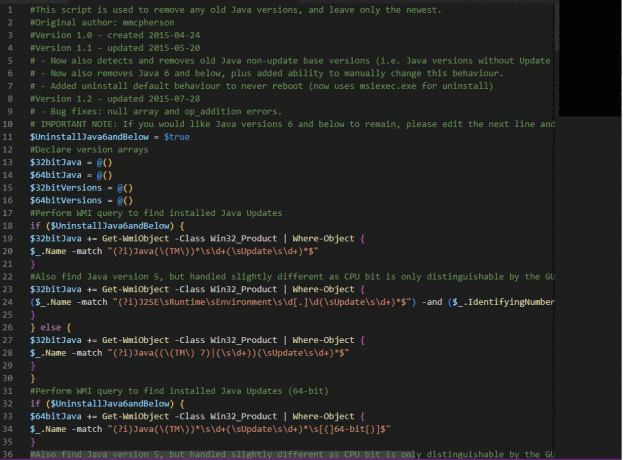
ასევე წაიკითხეთ:შესწორება ვერ შეიქმნა Java ვირტუალური მანქანა Windows 10-ში
მეთოდი 11: ჯავის ქეშის გასუფთავება
რამდენიმე მომხმარებელმა ვარაუდობს, რომ Java ქეშის გასუფთავება Java-ის ძველი ვერსიების წაშლის შემდეგ დაეხმარა მათ გამოესწორებინათ Java TM პლატფორმის SE ორობითი პრობლემა თქვენს კომპიუტერზე. განიხილება ყველა დროებითი ფაილის წაშლა, როგორც ეს ინსტრუქციაა ქვემოთ Java Control Panel-ის მეშვეობით.
1. დააჭირეთ Windows გასაღები და ტიპი Java-ს კონფიგურაცია, შემდეგ დააწკაპუნეთ გახსენით.

2. ში გენერალი ჩანართი, დააწკაპუნეთ პარამეტრები… ქვეშ Დროებითი ინტერნეტ ფაილები განყოფილება, როგორც ნაჩვენებია.
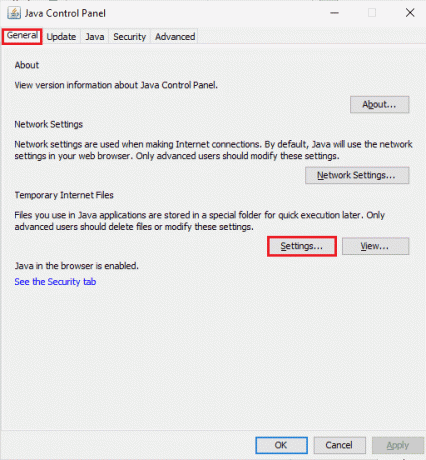
3. შემდეგ მომდევნო ფანჯარაში დააწკაპუნეთ Წაშალე ფაილები ღილაკი, როგორც გამოსახულია.
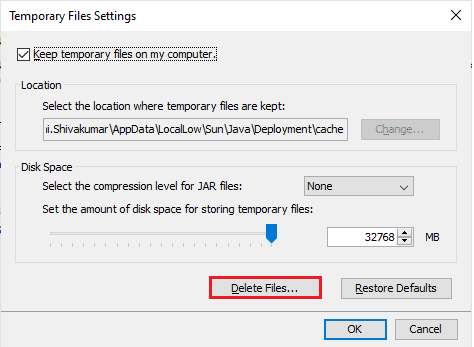
4. მომავალ მოთხოვნაში აირჩიეთ ყველა ველი და დააწკაპუნეთ კარგი.

შეამოწმეთ, მოაგვარეთ თუ არა ახლა openJDK პლატფორმის ორობითი პრობლემა, რომელიც არ პასუხობს.
რეკომენდებულია:
- როგორ გამოვასწოროთ, რომ ვწუხვართ, მაგრამ Word-მა Windows 10-ში შეცდომა დაუშვა
- შეასწორეთ ჩვენ ვერ დავუკავშირდით განახლების სერვისს Windows 10-ში
- გამოასწორეთ Gmail-ის შეცდომა 78754 Outlook-ზე
- რა არის MRT.exe Windows 10-ზე?
ვიმედოვნებთ, რომ ეს სახელმძღვანელო სასარგებლო იყო და თქვენ შეძლებთ გამოსწორებას Java TM პლატფორმა SE ორობითი არ პასუხობს Windows 10-ში. მოგერიდებათ დაგვიკავშირდეთ თქვენი შეკითხვებით და წინადადებებით ქვემოთ მოცემული კომენტარების განყოფილების მეშვეობით. შეგვატყობინეთ, რომელი თემის შესწავლა გსურთ შემდეგში.



